dw怎么批量修改网页中相同的内容?修改方法是什么?
我们在使用dw制作网页的过程中,有时候会碰到处理多个需要修改的网页的情况,这时候一个一个的去修改的话费时又费力,那么怎么样可以在dw中批量修改网页中相同的内容呢?下面我们一起来学习了解一下修改方法。

1、首先我们需要打开dw软件,任意打开一个需要修改的网页。
2、确定网页中需要替换哪些相同的内容。
3、选定需要修改的内容之后,按组合快捷键“Ctrl+F”,弹出“查找和替换”对话框。
4、在查找范围处点击下拉三角菜单,在弹出的选项中选择“文件夹”选项。
5、依次点击【文件夹 - 右侧弹出框 - 右侧文件夹标示】的选项,点击之后界面中会弹出“选择搜索文件夹”选项,选择文件所在的文件夹,然后点击“选择”按钮。
6、回到“查找和替换”对话框,在替换框中,输入需要替换的内容,然后点击“替换全部”选项。
7、操作之后界面中会弹出“在当前未被打开的文档进行此操作不可撤销,您确定要替换所有匹配的文件吗?”的选择框,点击“是”。
8、下一步对文件进行保存操作。
9、这时候刷新一下网页会发现文字都被替换了。同时检查一下其他的页面,发现其他页面也都修改过来了。
需要注意的是:
· 当只打开一个文件,批量修改其他文件时,其他未打卡的文件是不能撤销的,如果不确定修改是否正确,可以打开所有文件。
· 批量替换也有很多的小工具和命令行。
以上就是关于dw怎么批量修改网页中相同的内容的修改方法和步骤,学会这个方法可以帮助我们节省时间和步骤、有效的提高效率。
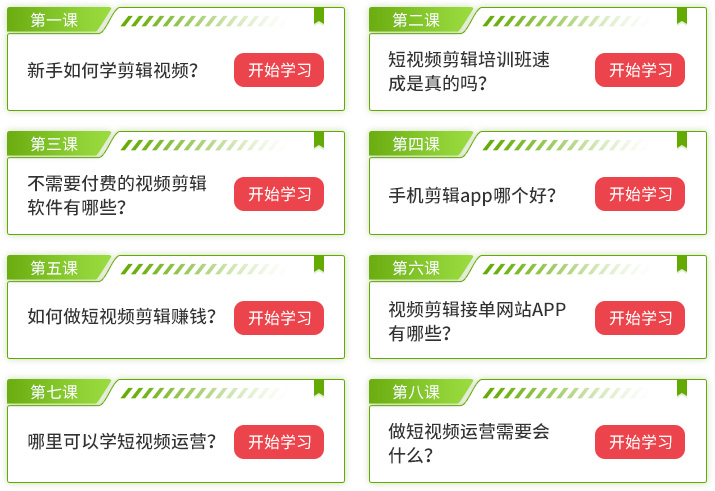

微信扫码,学习更方便
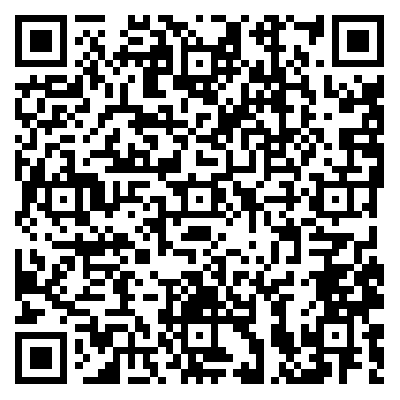
现在报名赠千元剪辑大礼包








